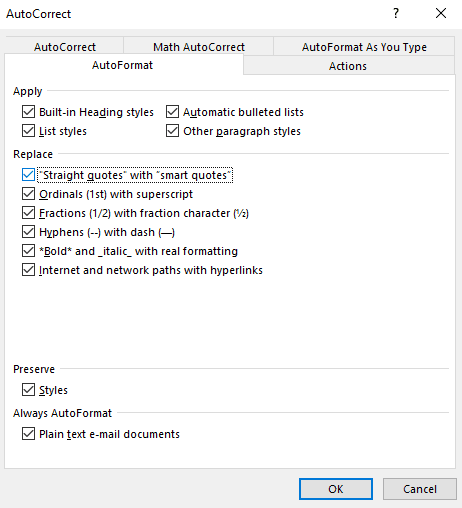Ve výchozím nastavení Microsoft Word nahradí všechny jednoduché a dvojité uvozovky „chytrými uvozovkami“. Tyto inteligentní uvozovky jsou automaticky nakloněny tak, aby označovaly začátek a konec citace, jako by byly při psaní rukou.
Tip: Inteligentní uvozovky jsou vždy výchozí uvozovky, pokud před nimi není tisknutelný znak, v takovém případě se použijí uzavírací uvozovky.
Ve Wordu tyto chytré uvozovky ve skutečnosti nevytvářejí žádný problém a obecně představují estetickou preferenci. Nepříjemné však je, že ne každý software s nimi funguje dobře. Například, zatímco mnoho webových stránek dokáže automaticky zpracovat chytré uvozovky při nahrávání nebo vkládání z dokumentu aplikace Word, ne všechny to umí. Někdy se webům a dalšímu softwaru nepodaří správně dekódovat chytré uvozovky.
Pokud máte tento druh problému, můžete buď ručně nahradit uvozovky při importu obsahu z Wordu, nebo můžete Wordu zabránit v používání chytrých uvozovek.
Chcete-li zakázat chytré uvozovky ve Wordu, musíte otevřít možnosti aplikace Word kliknutím na „Soubor“ v levém horním rohu a poté na „Možnosti“ v levém dolním rohu.
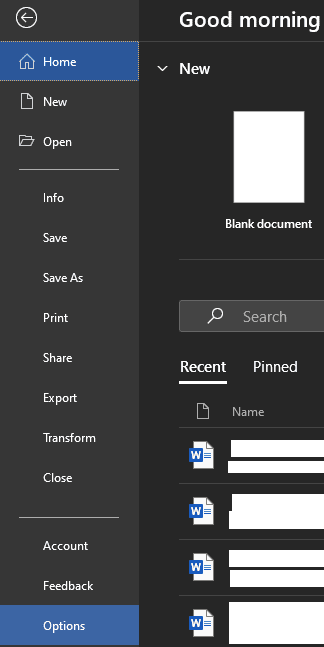
Jakmile jste v možnostech aplikace Word, přepněte na kartu „Proofing“ a poté klikněte na „Možnosti automatických oprav“.
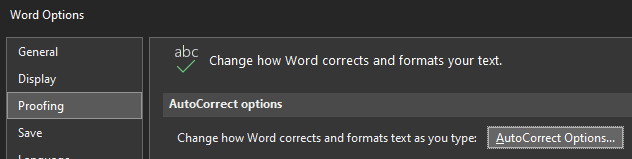
Ve skutečnosti existují dvě možnosti, jak nahradit rovné uvozovky chytrými uvozovkami, ale při testování se zdálo, že pouze jedna něco dělá. Chcete-li zakázat automatické nahrazování přímých uvozovek chytrými uvozovkami, přepněte na kartu „Automaticky formátovat při psaní“ a zrušte zaškrtnutí políčka „Přímé uvozovky“ s „chytrými uvozovkami“. Klikněte na „OK“ pro uložení změny.
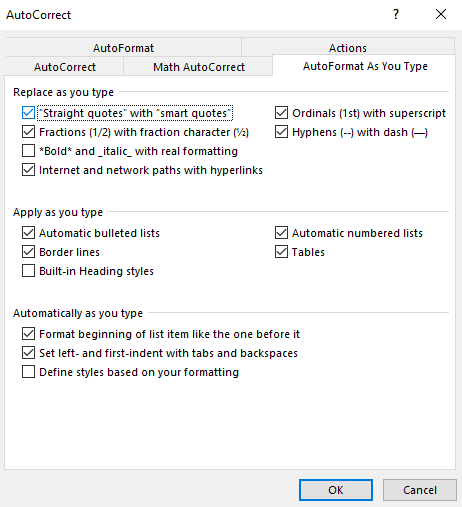
Pokud stále narážíte na případy, kdy se používají chytré uvozovky, nebo si chcete být jisti, druhá možnost se nachází na kartě „Automatický formát“ ve stejné nabídce. Opět stačí zrušit zaškrtnutí políčka „Přímé uvozovky“ s „chytrými uvozovkami“ a kliknutím na „OK“ změnu uložte.